本文摘自网络,侵删!
很多小伙伴都遇到过对win7系统显示语音栏进行设置的困惑吧,一些朋友看过网上对win7系统显示语音栏设置的零散处理方法,并没有完完全全明白win7系统显示语音栏是如何设置的,今天小编准备了简单的操作办法,只需要按照1.依次 点击开始---控制面板 2. 打开控制面板以后找到[]时钟、言语和区域]------更改显示语言的顺序即可轻松搞定,具体的win7系统显示语音栏教程就在下面,一起来看看吧!
1.依次 点击开始---控制面板
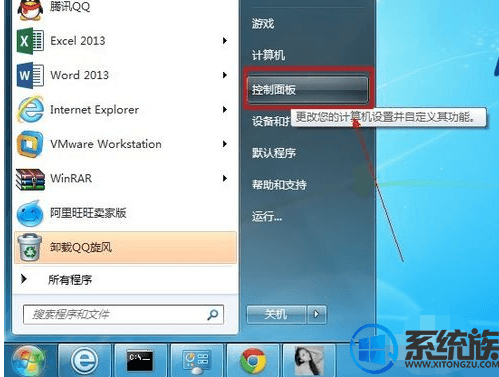
2. 打开控制面板以后找到[]时钟、言语和区域]------更改显示语言
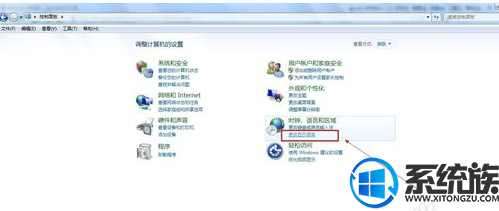
3.打开区域和语言属性窗口后,单击窗口中的[更改键盘]按钮。
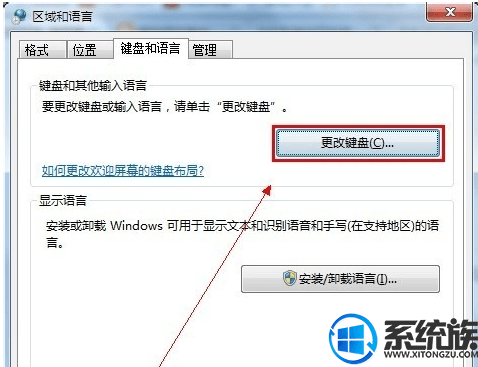
4.打开文本服务和输入语言属性窗口后,点击切换到语言栏选项卡。

5.看看下图大家就知道怎么操作了。
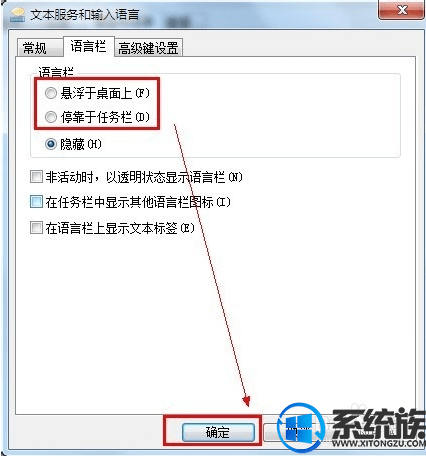
6.最后的效果。
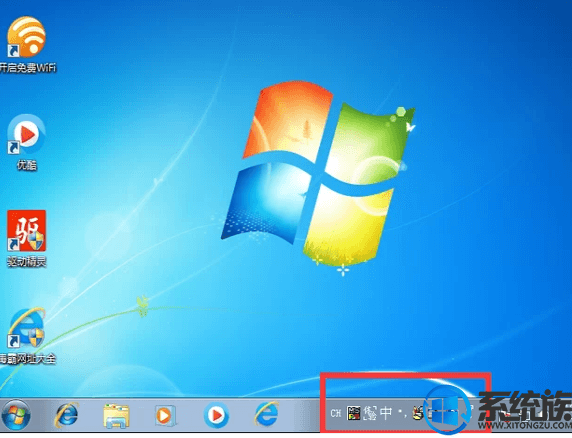
以上就是win7系统显示语言栏的过程,有需要的用户,可以参照上述方法,希望今天的分享能给大家带来帮助。
相关阅读 >>
win7系统开机出现x:windowssystem32soudmax.dll出错提示的解决方法
win7系统通过库功能创建文件夹失败提示16389的解决方法
更多相关阅读请进入《win7》频道 >>




